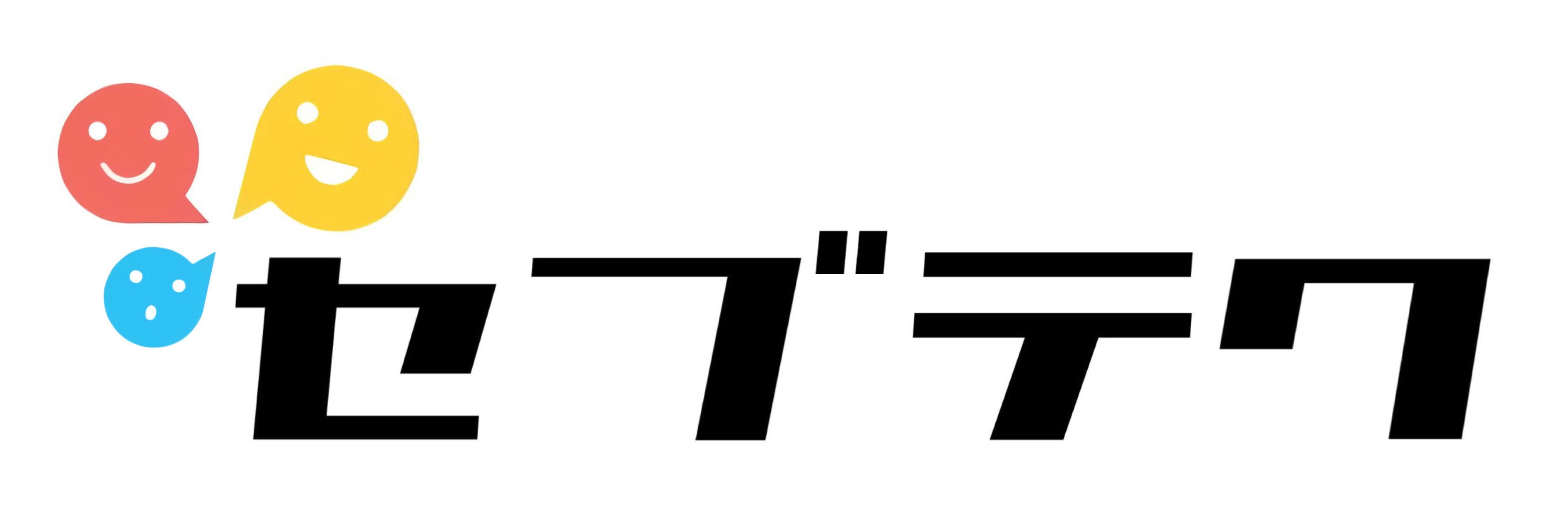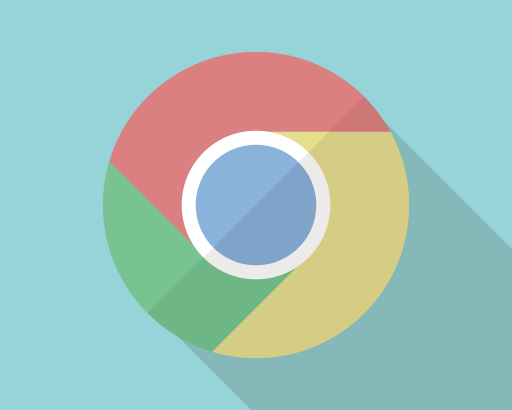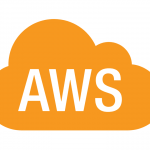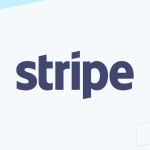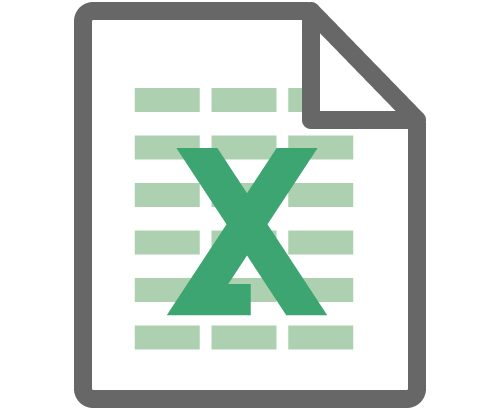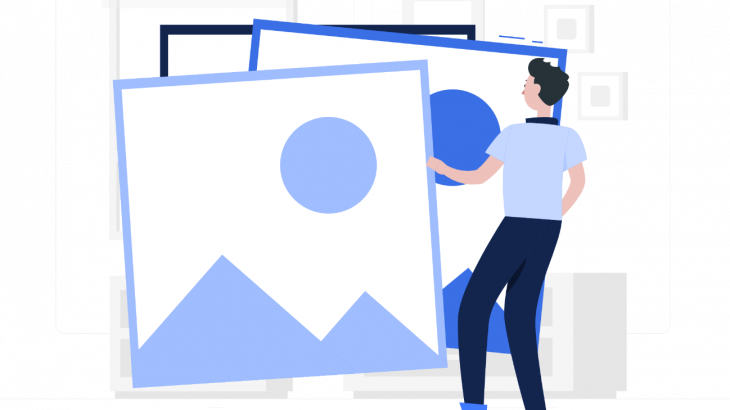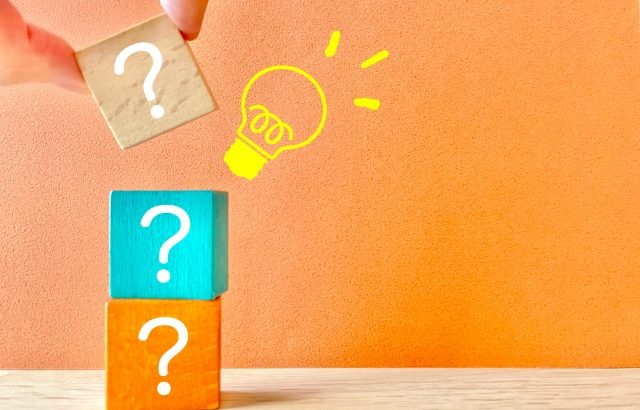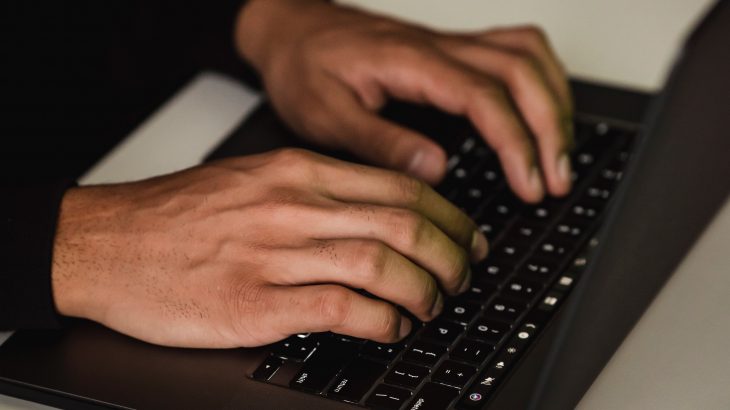こんにちは、セブテク編集部です。
みなさん、Chromeの拡張機能は普段使用していますか?
「たくさんあって何が良いのかわからない… 」
そんな方たちに向けて、カテゴリー別におすすめなChrome拡張機能をご紹介するシリーズ第二弾!
第一弾では、ブログ・Webサイト運営におすすめなChrome拡張機能5選【ブログ編】をご紹介しました。
第二弾ではスクリーンショットの拡張機能をご紹介します。
スクリーンショットと言っても、一部・全体・ムービーと様々あり、どれを使用していいか迷いがち。
「こんな機能があるんだ! 」と知っておくことで、いざという時、簡単に追加(または拡張機能をOn)できたら楽ですよね。
今回は筆者が実際に使っている、使いやすいスクショ拡張機能5選をご紹介します。
Gyazo
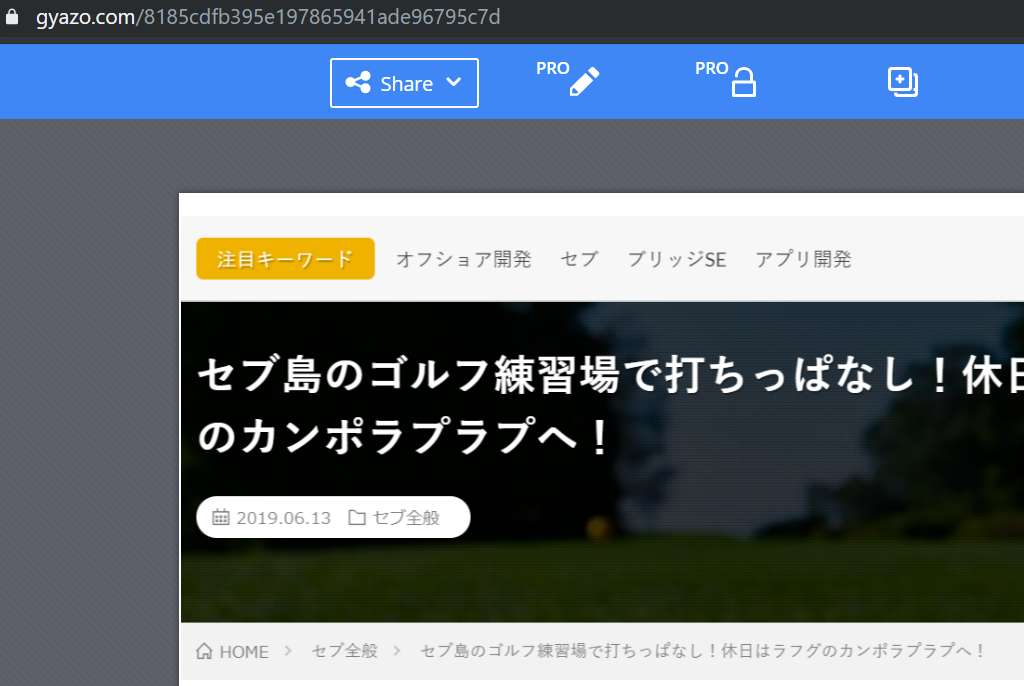
要素・部分・表示している画面・全体のスクショが撮れるGyazo。
Gyazoのいい点は、何といっても一発でスクリーンショットのURLが共有できること。
撮ったスクショは新しいタブで開かれるのではなく、クリップボードにURLがコピーされるので、Ctrl+Vで簡単にURLの貼り付けや送付ができます。
例えばチャットツールなどで何枚ものスクショを送らなければいけない場合、ツールによってはスクショがそのまま表示されたり、画像は下にまとめられたりと、バラツキがありますよね。
そんな時は「説明 + GyazoのURL 」を送ることで解決です!
Chromeウェブストア:Gyazo
Awesome Screenshot: キャプチャーと注釈

部分・表示している画面・全体のスクショ、30秒のスクリーンレコードに対応するAwesome Screenshot。
スクショを撮った際、そのスクショ内の一部を強調したり、コメントを追加したい時ってありますよね。
Awesome Screenshotはスクショを撮ると別タブで開かれ、すぐに編集画面へ遷移します。
編集した後はイメージやPDF, URL, クラウドなどにも保存することができます。
スクリーンレコードもできますが、フリープランだと30秒までと限定されているため、長く録りたい方は次の拡張機能を参考にしてください。
Chromeウェブストア:Awesome Screenshot: キャプチャーと注釈
Screencastify – Screen Video Recorder
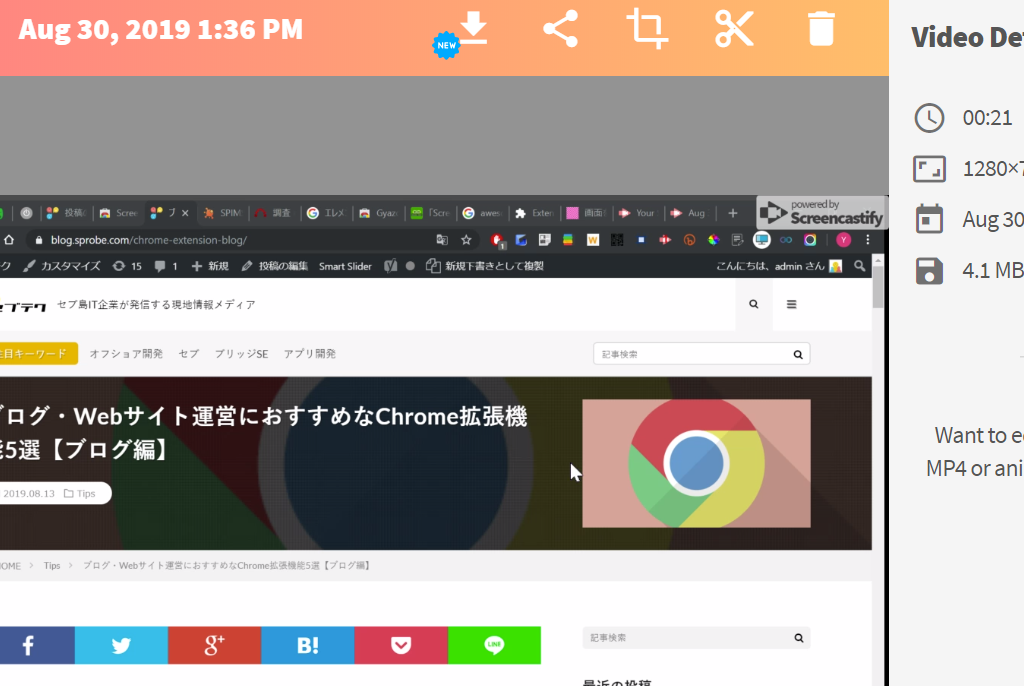
長い時間、スクリーンレコードが録れる拡張機能。
フリープランで最長10分、月50本ものスクリーンレコードを録ることができます。
録画したローカルに保存できるのはもちろんですが、Google DriveとYouTubeにもそのままシェアすることができる便利さ!
レコード内の不要な部分を切り取るクロップ(トリミング)などもできるため、いらない部分が入ったので録り直し…ということも防げます。
Chromeウェブストア:Screencastify – Screen Video Recorder
Full Page Screen Capture
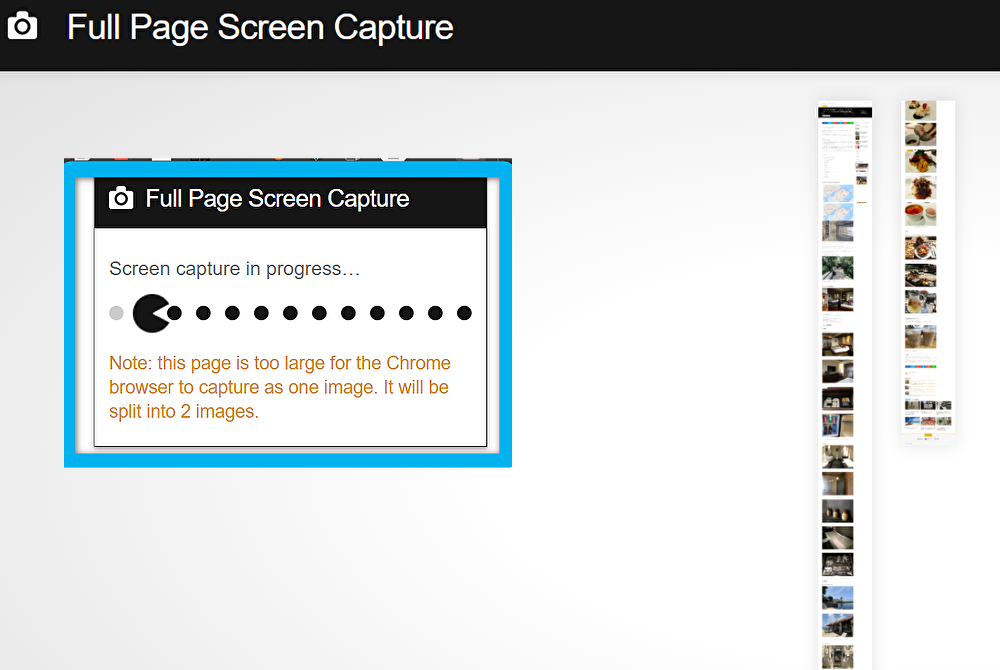
ページ全体のスクショを録れる拡張機能。
拡張機能のカメラマークを押した途端、スクショを撮り始めます。
イメージ内の青い枠にいるぱっくん(マリオでいうワンワン)のぱくぱくが終わると、スクショが完成。
別タブで開かれ、PDFまたはPNGでの保存選択ができます。
ページ全体のスクショを撮ることが多い方は、ワンクリックですぐ撮れるFull Page Screen Captureをおすすめします。
Chromeウェブストア:Full Page Screen Capture
The QR Code Extension
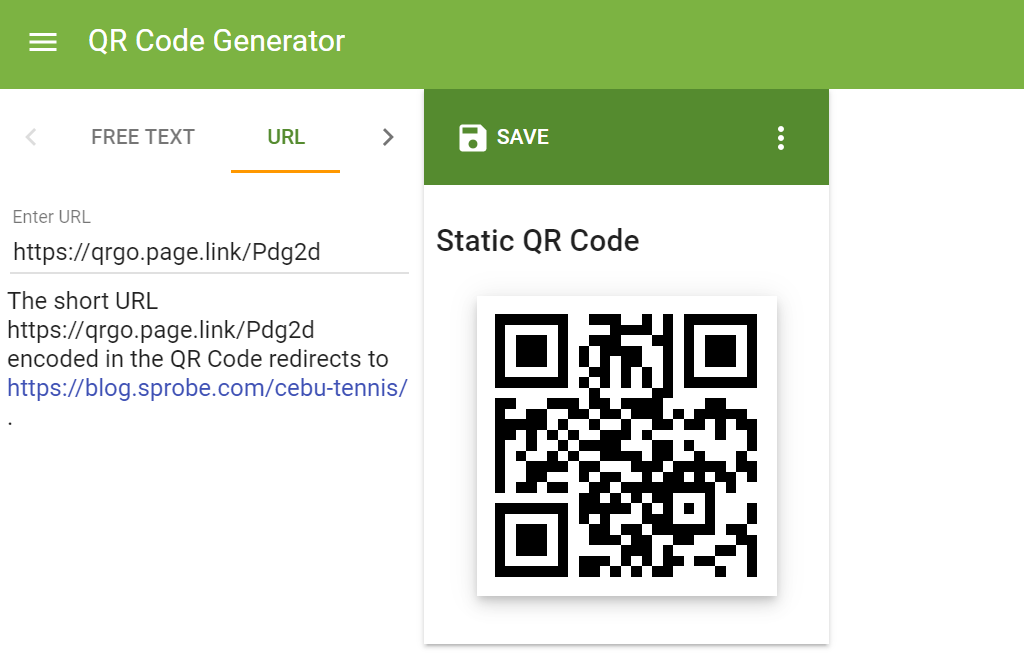
ウェブサイトをQRコードに変換できる拡張機能。
パソコンで開いてるサイトをスマホで開きたい時などに便利な、The QR Code Extension。
拡張機能のQRコードをクリックすると、とても大きいQRコードが表示されます。
そんな大きい?!って突っ込みたくなるくらいに。
該当サイトのQRコードを作成するのはもちろんですが、自分でQRコードを作ることもできます。
フリーテキストや連絡先、電話番号、URLが入れられます。
気になる人からQRコードだけ送られてきてスキャンした途端、「日曜デートしない?」なんて表示されたらもう~たまらないですよね。そんな使い方はしないでください。
Chromeウェブストア:The QR Code Extension
まとめ
新しく追加したい、今の拡張機能に加えて使ってみたい拡張機能はありましたか?
スクリーンショットを撮るだけでも、多くの拡張機能があります。
自分のよく使うスクショの種類に合わせ、最適な拡張機能を追加してみてくださいね。
Chrome拡張機能第一弾 -> ブログ・Webサイト運営におすすめなChrome拡張機能5選【ブログ編】